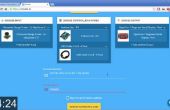Paso 2: Pantalla LCD

¿Es?
Las pantallas LCD son un tipo de pantallas muy usadas en el mundo de la electrónica, Chávez para podamos escribir lo queramos en ellas. Ya las explique un poco mas a fondo en mi otro instructivo titulado "Alarma/Despertador con Arduino", así en este instructable trabaje un pequeño resumen con lo mas importante antes de empezar las conexiones.
¿Como funciona?
Como dicho, estas pantallas son muy usadas en el mundo de la electrónica. Son pantallas hechas con un material llamado cristal liquido, y Chávez para poder escribir (o leer en caso del usuario) lo queramos en ellas. Muy comunes, como en mi caso, son las de 16 pixeles y dos filas (16 x 2). Cada letra queramos escribir, ocupara un pixel de estos, e incluso, cada uno de ellos esta dividido en 40 pixeles mas pequeños también podríamos editar.
Las pantallas LCD tienen una luz blanca de fondo, pixel de las Naciones Unidas de la en "letra una y cuando queremos escribir", se le va dando tensión a los necesarios de esos 40 "mini-pixeles" se vuelven opacos y dejan pasar la luz blanca, para formar esa letra elegida.
Conexiones
Para este proyecto, estas son las conexiones que hacen eco entre la pantalla LCD y Arduino:
Pantalla Arduino / / PantallaArduino
---> VSS GND / / D4---> Pin 5
---> VDD + 5V / / D5---> Pin 4
VO---> Contraste (mas abajo explicado) / / D6---> Pin 3
RS---> Pin 7 / / D7---> Pin 2
RW--->---> / / A GND + 5V
E---> Pin 6 / / / K---> GND
Importante. El pin Vo de la pantalla, sirve para fijar el contraste. A este pin se le aplica un voltaje entre 0 y 5V y según ese voltaje, el contraste sera mayor o menor. Esto se puede hacer conectándolo a un pin PWM de arduino y aplicándole el voltaje deseado mediante "analogWrite" el de todo durante programa. Lo mas cómodo es hacerlo mediante un potenciometro. Solamente seria conectar un lado del potenciometro a + 5V, el otro a GND y finalmente la pata del medio un Vo (pantalla). Así, moviendo el potenciometro cambiaríamos el contraste de la pantalla.